Excel: как найти последний экземпляр совпадающего значения
Вы можете использовать следующую формулу, чтобы вернуть последний экземпляр соответствующего значения в Excel:
=INDEX( B2:B11 ,SUMPRODUCT(MAX(ROW( A2:A11 )*( F1 = A2:A11 ))-1))
Эта конкретная формула будет искать значение в ячейке F1 в диапазоне A2:A11 , а затем возвращать значение в диапазоне B2:B11 , соответствующее последнему экземпляру соответствующего значения.
Следующий пример показывает, как использовать эту формулу на практике.
Пример. Найдите последний экземпляр совпадающего значения в Excel.
Допустим, у нас есть следующий набор данных в Excel, содержащий информацию о различных баскетболистах:

Допустим, мы хотим вернуть значение в столбце очков, соответствующее последнему экземпляру «Mavs» в столбце команды.
Для этого мы можем ввести следующую формулу в ячейку F2 :
=INDEX( B2:B11 ,SUMPRODUCT(MAX(ROW( A2:A11 )*( F1 = A2:A11 ))-1))
На следующем снимке экрана показано, как использовать эту формулу на практике:
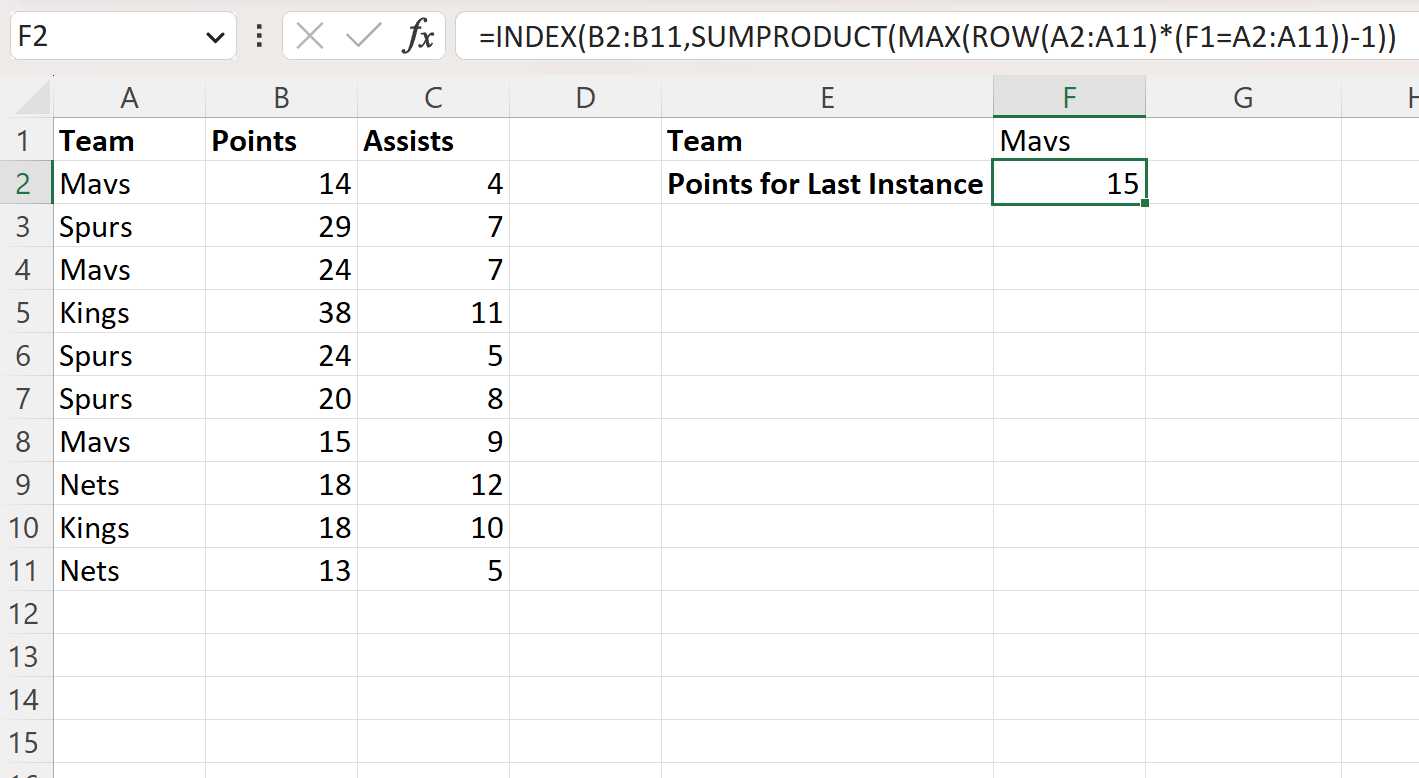
Формула возвращает значение 15 , которое является значением в столбце точек, соответствующим последнему экземпляру «Mavs» в столбце команды.
Если вместо этого мы хотим вернуть значение в столбце помощи, мы можем изменить диапазон ячеек B1:B11 на C1:C11 :
=INDEX( C2:C11 ,SUMPRODUCT(MAX(ROW( A2:A11 )*( F1 = A2:A11 ))-1))
На следующем снимке экрана показано, как использовать эту формулу на практике:
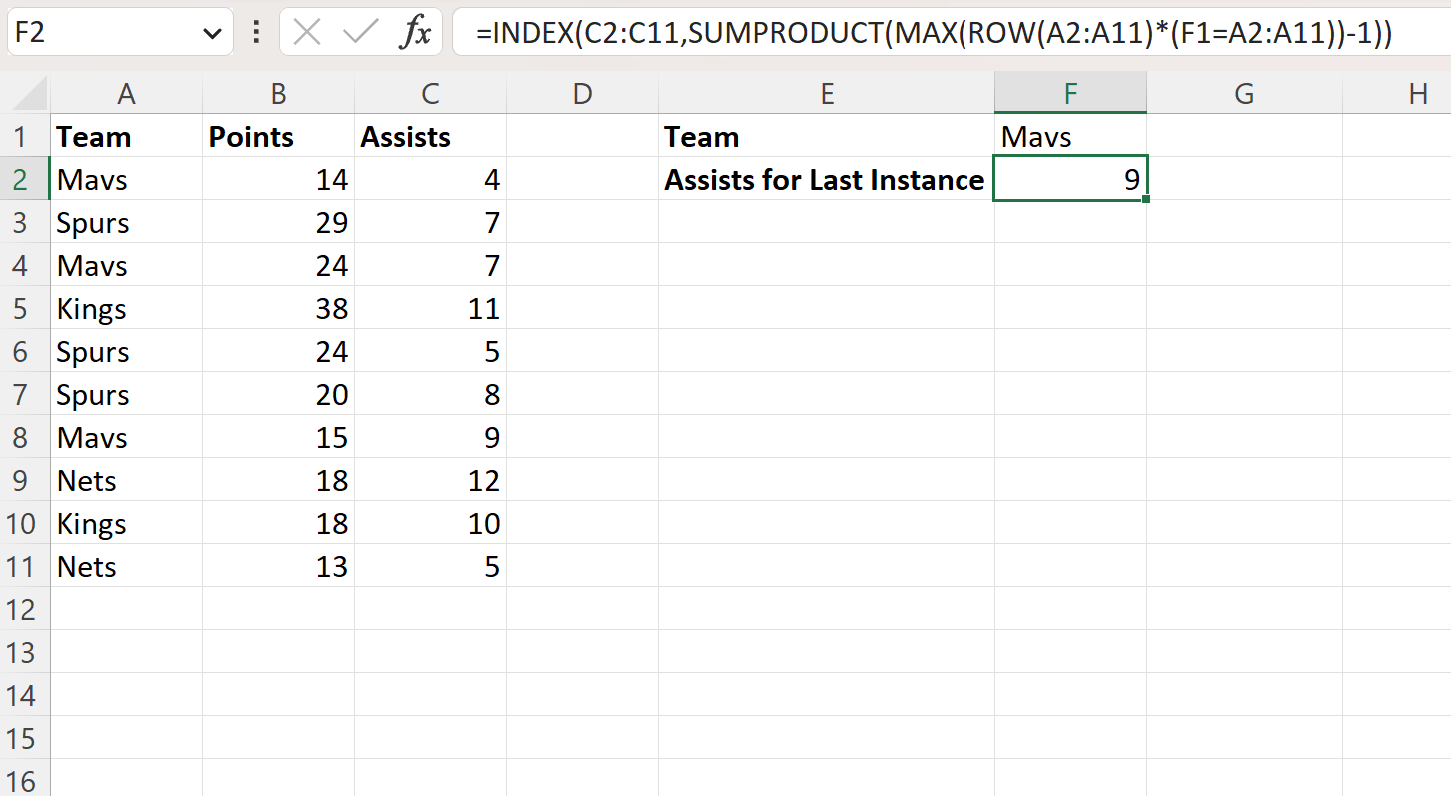
Формула возвращает значение 9 — значение в столбце передач, соответствующее второму экземпляру «Mavs» в столбце команды.
Дополнительные ресурсы
В следующих руководствах объясняется, как выполнять другие распространенные задачи в Excel:
Excel: подсчитать количество совпадений между двумя столбцами
Excel: как найти все значения, соответствующие критериям
Excel: как найти совпадающие значения на двух листах